Rumah >Tutorial sistem >Siri Windows >Apa yang perlu dilakukan jika kecerahan komputer Win10 tidak dapat dilaraskan_Ajar anda cara menangani masalah komputer Win10 yang tidak dapat melaraskan kecerahan
Apa yang perlu dilakukan jika kecerahan komputer Win10 tidak dapat dilaraskan_Ajar anda cara menangani masalah komputer Win10 yang tidak dapat melaraskan kecerahan
- WBOYWBOYWBOYWBOYWBOYWBOYWBOYWBOYWBOYWBOYWBOYWBOYWBke hadapan
- 2024-03-27 16:41:251518semak imbas
Editor PHP Youzi akan memperkenalkan kepada anda cara menangani masalah yang komputer Win10 tidak dapat melaraskan kecerahan. Apabila menggunakan sistem win10, kadangkala anda menghadapi masalah bahawa kecerahan skrin komputer tidak boleh dilaraskan, yang membawa masalah kepada pengalaman pengguna. Seterusnya, kami akan memperkenalkan anda secara terperinci penyelesaian kepada masalah bahawa komputer tidak dapat melaraskan kecerahan dalam sistem win10 untuk membantu anda menyelesaikan masalah ini dengan cepat, memulihkan fungsi pelarasan kecerahan biasa komputer anda, dan meningkatkan kesan penggunaan.
1 Tekan kekunci logo Windows + kekunci R untuk membuka tetingkap menu jalankan dan masukkan [regedit] dalam tetingkap untuk mengesahkan.
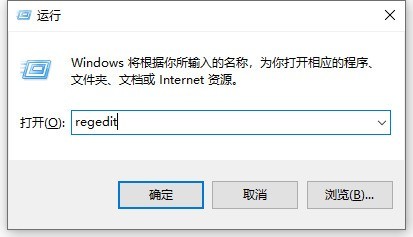
2. Selepas membuka halaman utama Editor Registry, klik dua kali pada sebelah kiri halaman untuk membuka lajur berikut dan cari mereka ke subkunci yang ditentukan.
HKEY_LOCAL_MACHINESYSTEMControlSet001ControlClass{4d36e968-e325-11ce-bfc1-08002be10318}.
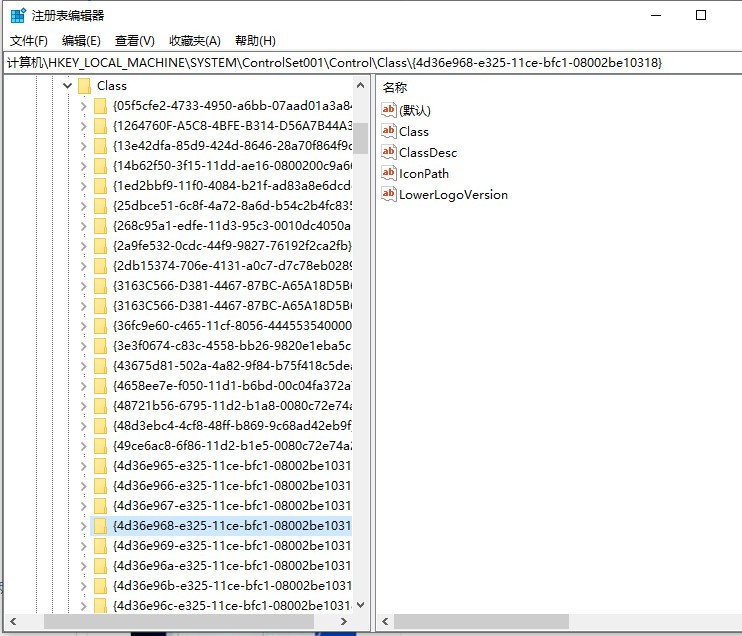
3 Seterusnya, klik dua kali untuk membuka subkunci {4d36e968-e325-11ce-bfc1-08002be10318} Cari dua subkunci 0000 dan 0001 di bawah kekunci ini, kemudian klik kanan pada subkunci 000. ] -Nilai DWORD (32-bit)] pilihan.
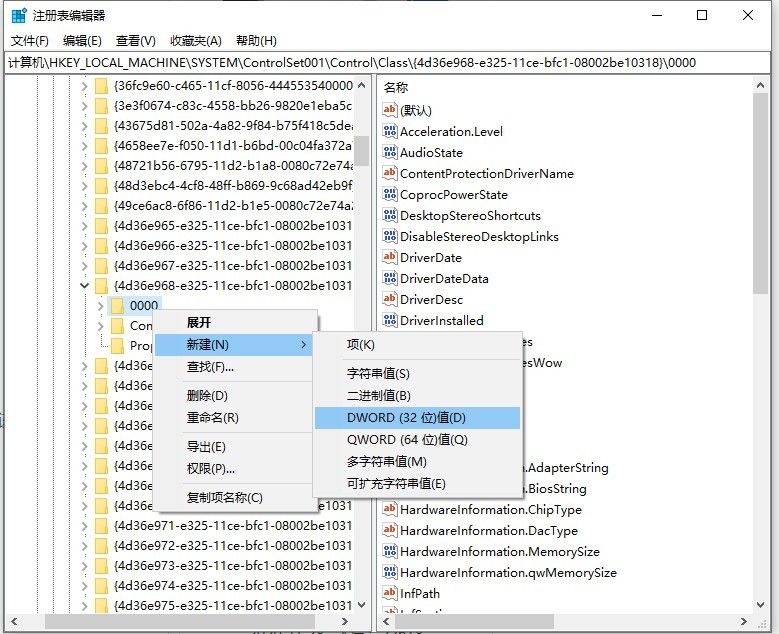
4 Seterusnya, kami menamakan subkunci baharu [KMD_EnableBrightnessInterface2], kemudian klik dua kali untuk membuka nilai subkunci dan ubah suai nilai subkunci kepada [0].
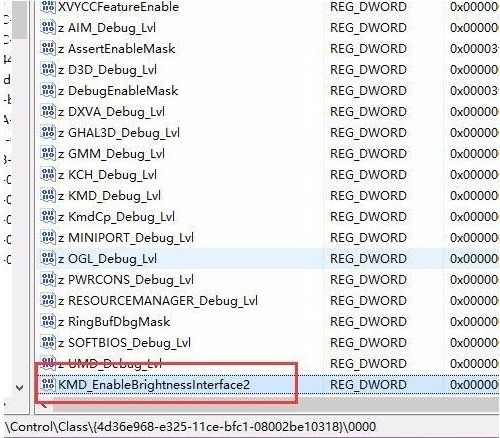
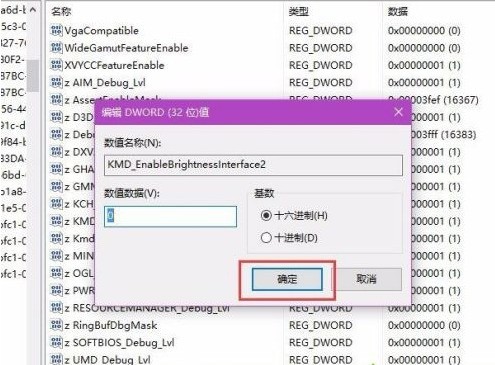
5 Seterusnya, ikuti langkah yang sama, klik kanan dalam direktori subkunci 0001, pilih pilihan [Nilai DWORD Baharu (32-bit)] dan namakannya [KMD_EnableBrightnessInterface2], dan kemudian dua kali ganda. -klik untuk membuka nilai Subkunci, ubah suai nilai subkunci kepada [0].

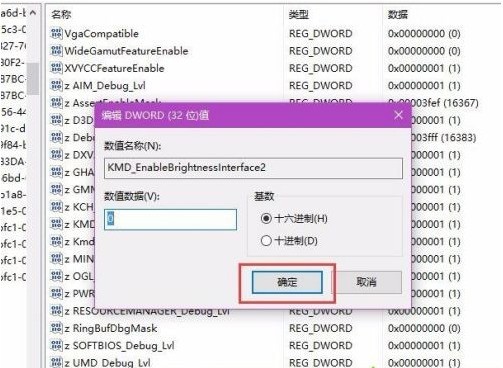
6. Seterusnya, sila semak sama ada anda boleh mengubah suai kecerahan skrin Secara umumnya, anda boleh mengubah suai kecerahan skrin dengan menggunakan kekunci Fn + kekunci fungsi pada komputer riba.
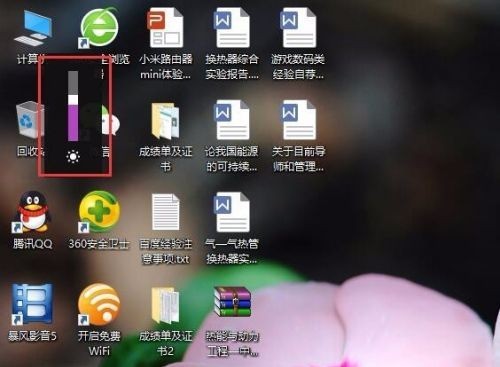
Atas ialah kandungan terperinci Apa yang perlu dilakukan jika kecerahan komputer Win10 tidak dapat dilaraskan_Ajar anda cara menangani masalah komputer Win10 yang tidak dapat melaraskan kecerahan. Untuk maklumat lanjut, sila ikut artikel berkaitan lain di laman web China PHP!

